Page 1
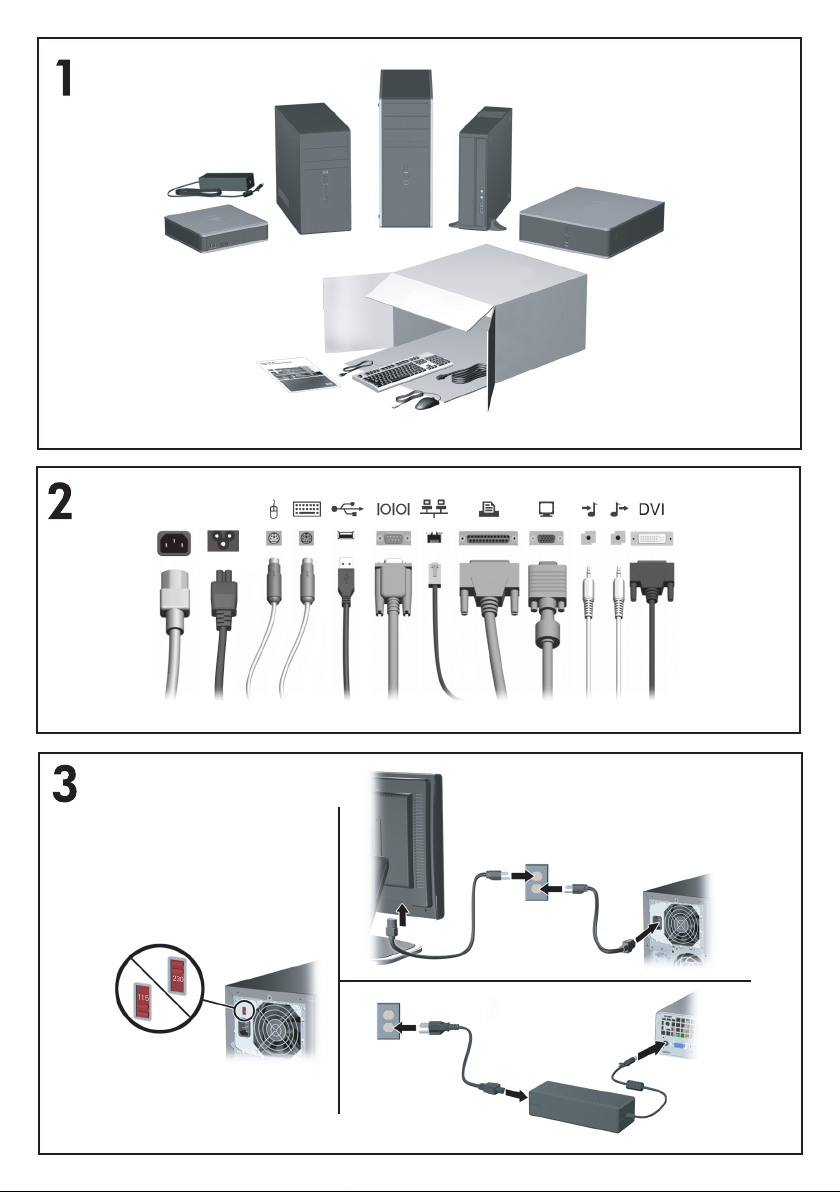
Page 2
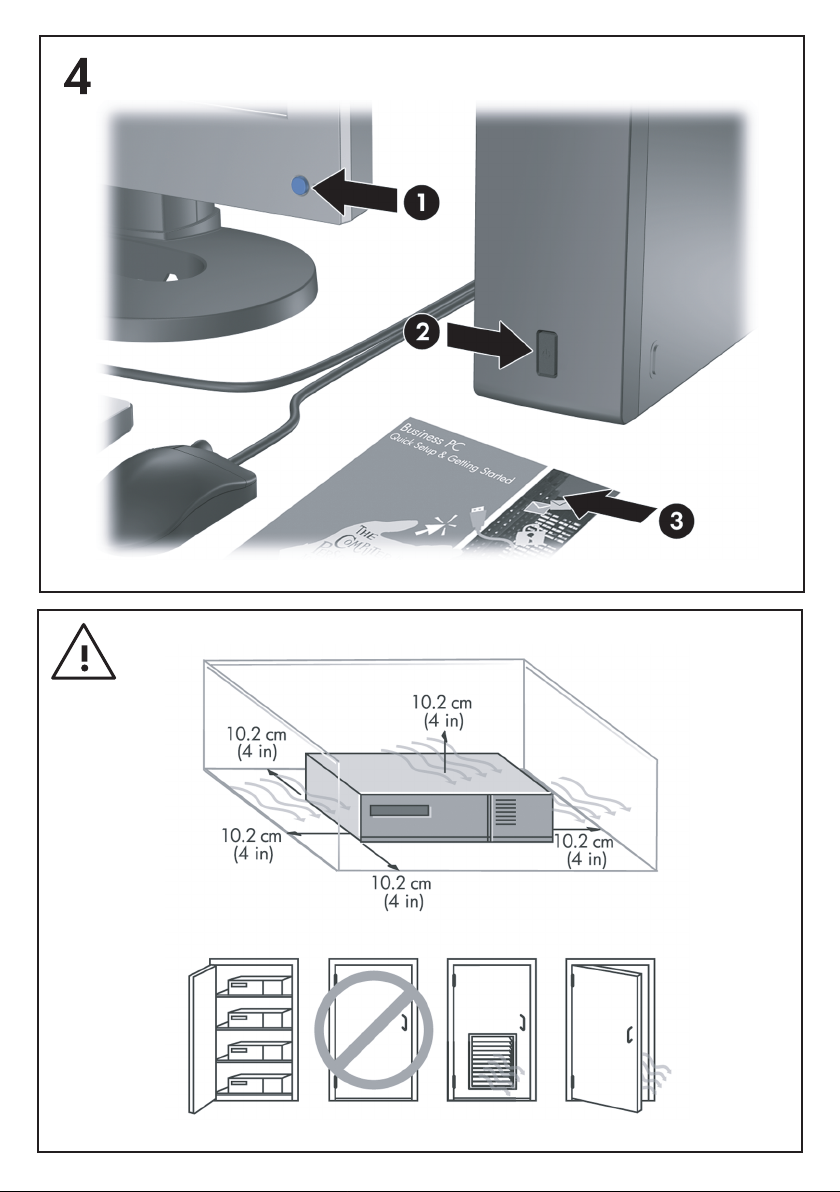
Page 3
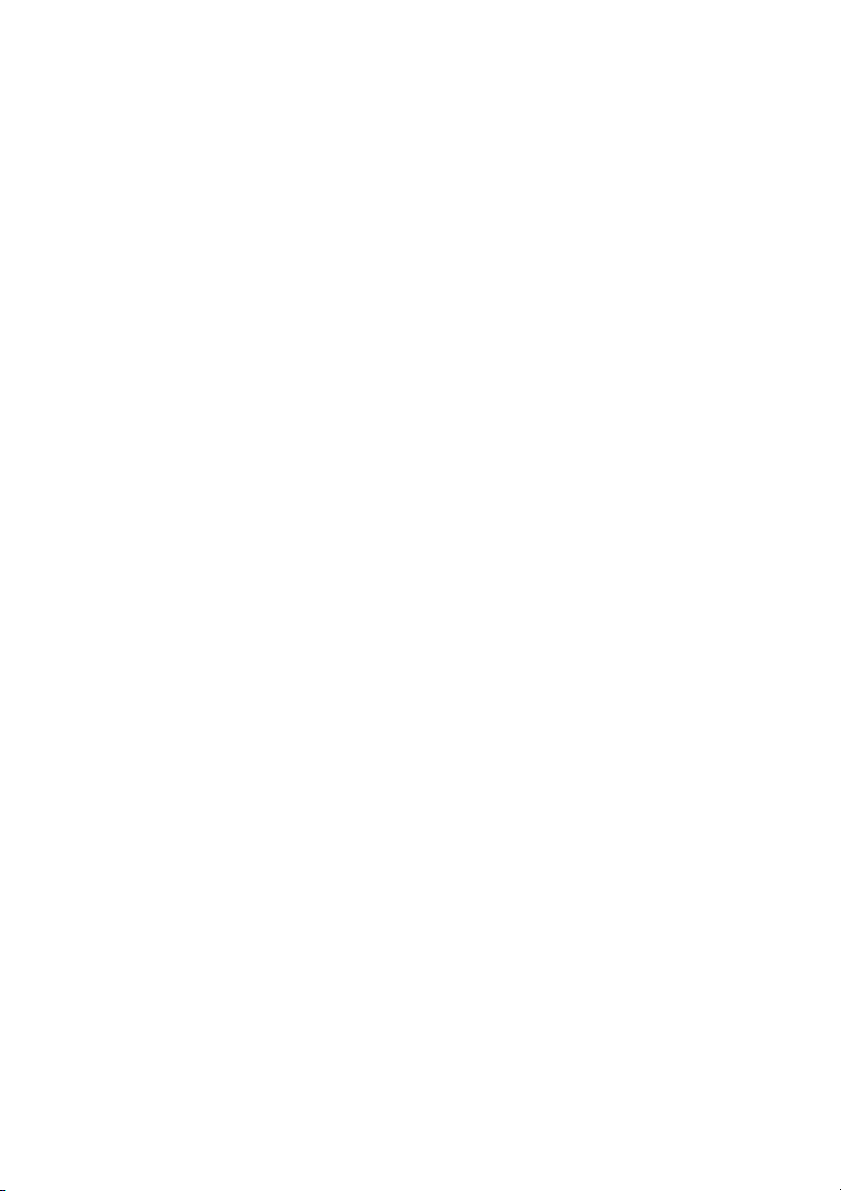
Instalare rapidă şi noţiuni de bază
PC-uri comerciale
Page 4
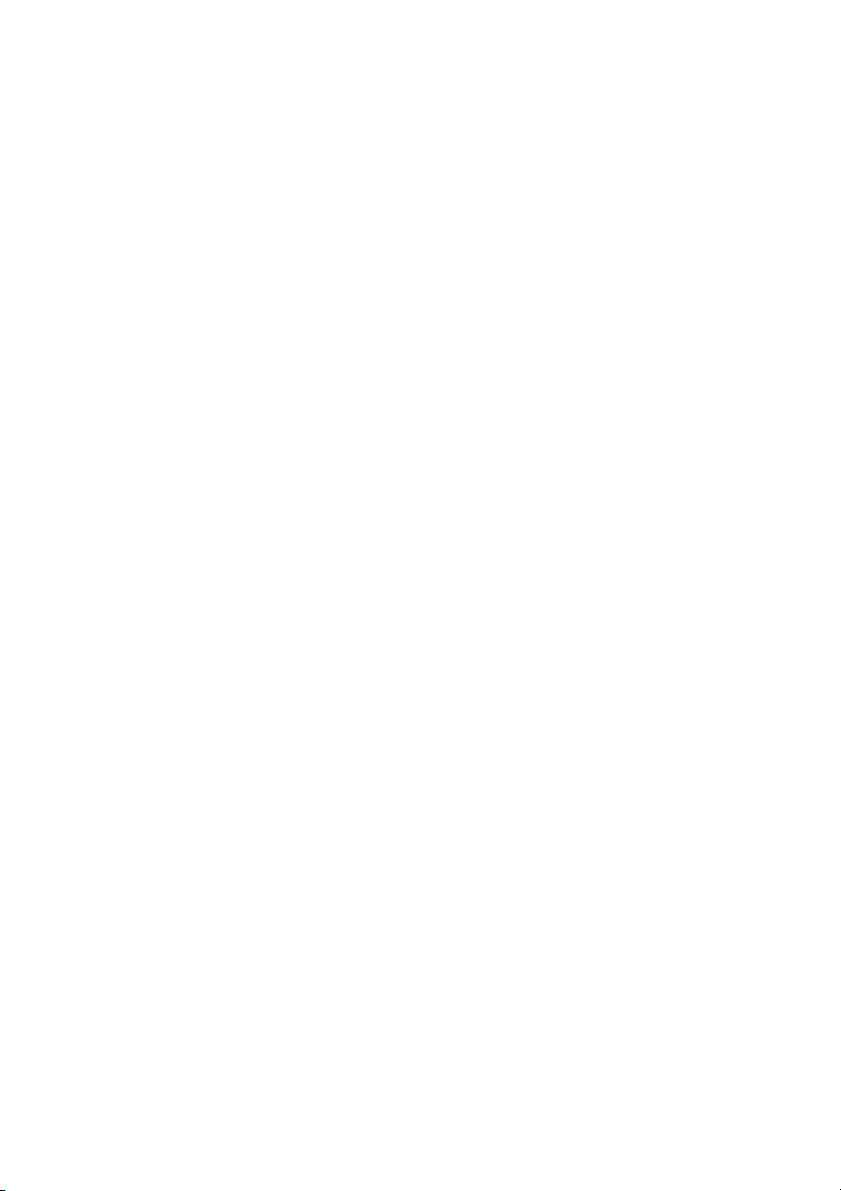
© Copyright 2007 Hewlett-Packard Development
Company, L.P. Informaţiile conţinute în acest
document pot fi modificate fără înştiinţare
prealabilă.
Microsoft, Windows şi Windows Vista sunt fie
mărci comerciale, fie mărci comerciale
înregistrate ale Microsoft Corporation în Statele
Unite şi/sau în alte ţări.
Singurele garanţii pentru produsele şi serviciile
HP sunt cele stabilite expres prin certificatele de
garanţie care însoţesc aceste produse şi servicii.
Nimic din acest document nu trebuie interpretat
ca o garanţie suplimentară. HP nu este
răspunzător pentru nici o eroare sau omisiune
tehnică sau editorială din acest document.
Acest document conţine informaţii patentate care
sunt protejate prin drepturile de autor. Nici o parte
din acest document nu se poate fotocopia,
reproduce sau traduce în altă limbă fără
obţinerea în prealabil a acordului scris al HewlettPackard Company.
Instalare rapidă şi noţiuni de bază
PC-uri comerciale
Prima ediţie (iulie 2007)
Cod document: 451270-271
Page 5
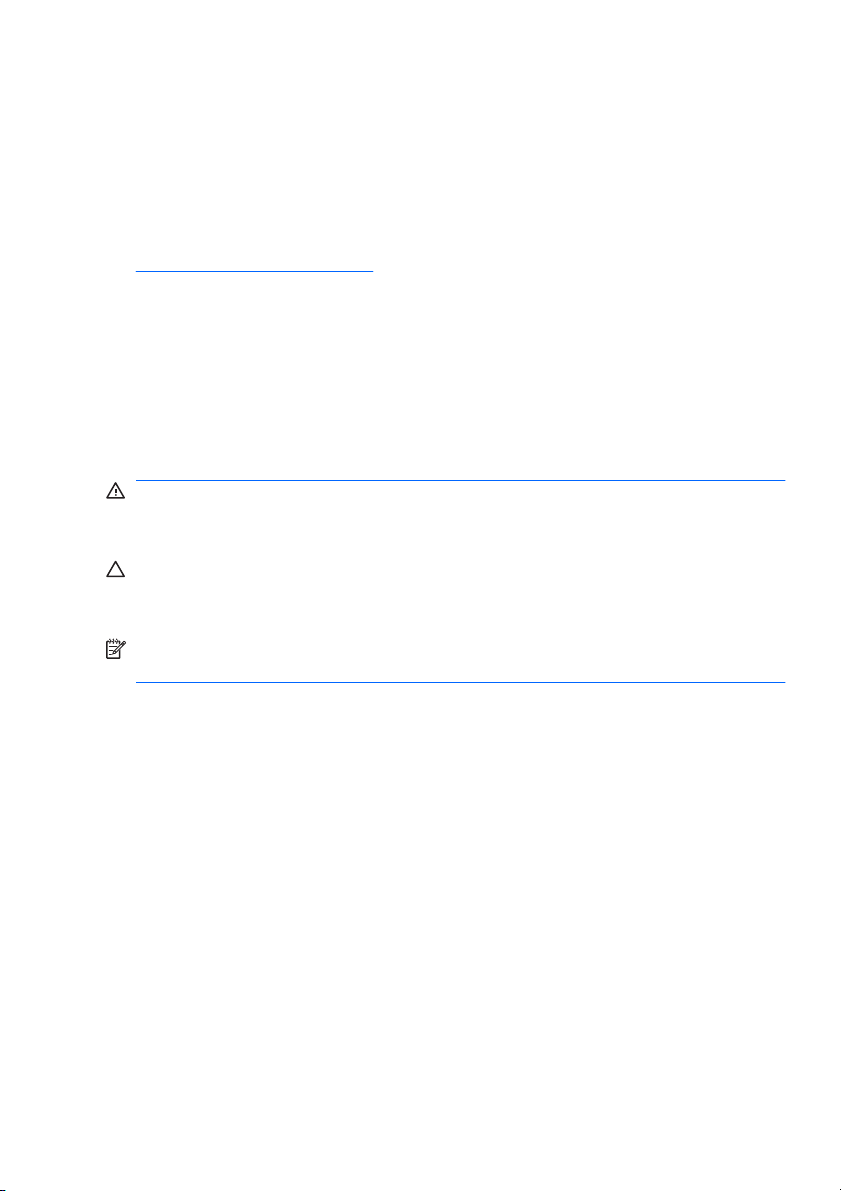
Despre acest manual
Accesarea ghidurilor pentru utilizator şi a utilitarului HP Insight
Diagnostics
Ghidurile pentru utilizatorii HP şi utilitarul HP Insight Diagnostics sunt
disponibile pe unitatea de disc (la unele modele), precum şi la adresa
http://www.hp.com/support.
Pentru a accesa ghidurile pentru utilizatorii HP:
Faceţi clic pe Start > All Programs (Toate programele) > HP User
▲
Manuals (Manuale pentru utilizatorii HP).
Pentru a accesa utilitarul HP Insight Diagnostics:
Consultaţi Accesarea utilitarului HP Insight Diagnostics din acest ghid.
▲
Notificări
AVERTISMENT!
Textul evidenţiat în această manieră indică faptul că
nerespectarea instrucţiunilor poate avea ca rezultat rănirea fizică sau
pierderea vieţii.
ATENŢIE:
Textul evidenţiat în această manieră indică faptul că
nerespectarea instrucţiunilor poate avea ca rezultat deteriorarea
echipamentului sau pierderea de informaţii.
NOTĂ:
Textul evidenţiat în această manieră furnizează informaţii
suplimentare importante.
ROWW iii
Page 6
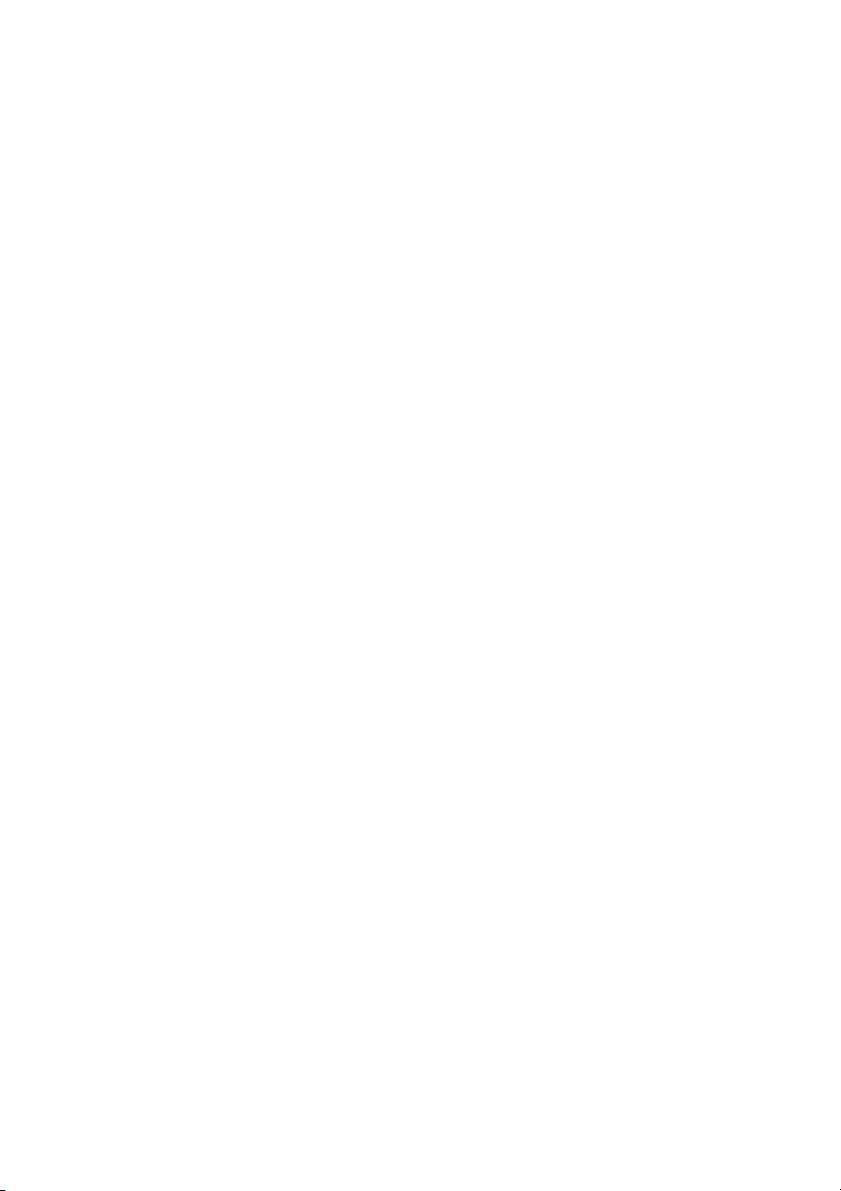
iv Despre acest manual ROWW
Page 7
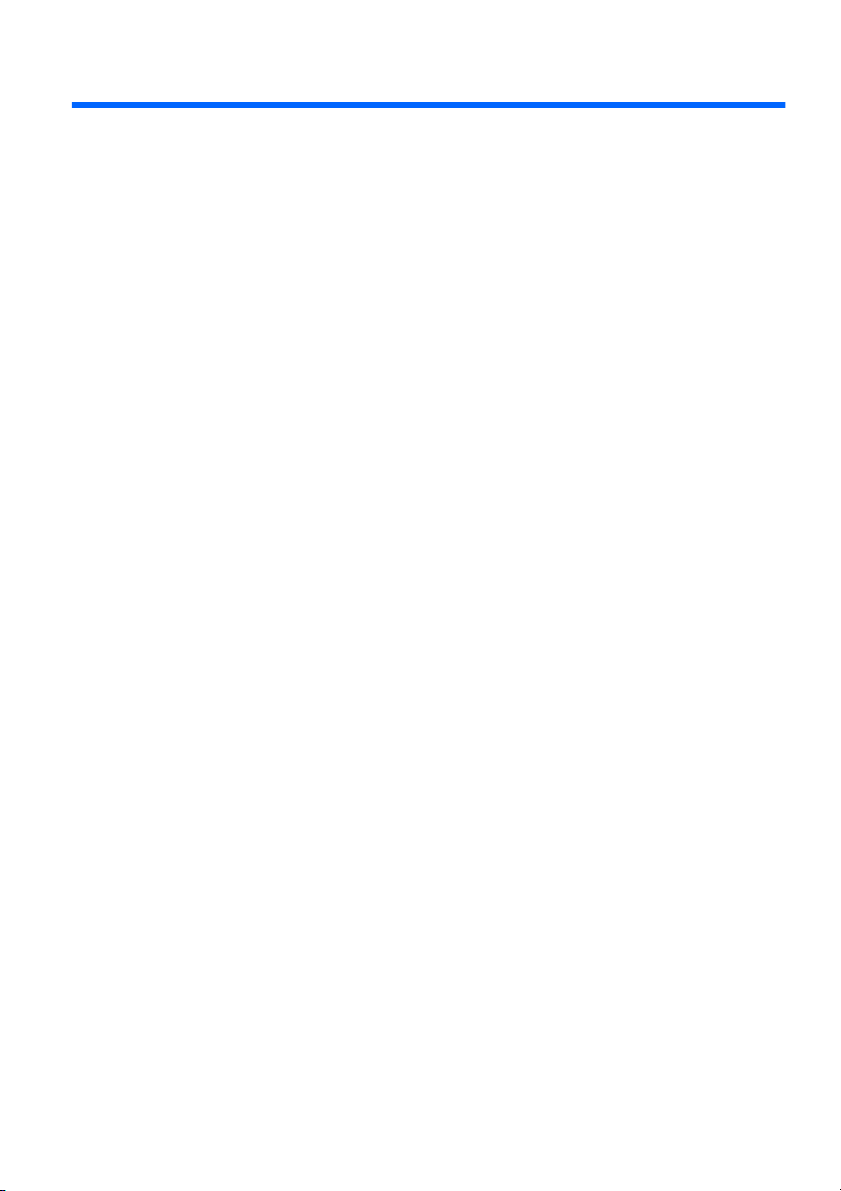
Cuprins
Instalare rapidă şi noţiuni de bază
Instalarea şi particularizarea software-ului ..................................................... 1
Instalarea sistemului de operare .................................................. 1
Descărcarea actualizărilor Microsoft Windows ............................. 2
Instalarea sau actualizarea driverelor de dispozitive .................... 2
Particularizarea afişajului monitorului ........................................... 3
Protejarea software-ului .................................................................................. 3
HP Backup and Recovery Manager (Manager HP pentru copiere de
rezervă şi recuperare) ..................................................................................... 3
HP Insight Diagnostics .................................................................................... 5
Accesarea utilitarului HP Insight Diagnostics ............................... 6
Fila Survey (Supraveghere) ......................................................... 7
Fila Test ........................................................................................ 9
Fila Status (Stare) ...................................................................... 10
Fila Log (Jurnal) ......................................................................... 11
Fila Help (Ajutor) ........................................................................ 11
Salvarea şi imprimarea informaţiilor din HP Insight
Diagnostics ................................................................................. 12
Descărcarea celei mai recente versiuni a utilitarului HP Insight
Diagnostics ................................................................................. 13
Oprirea computerului .................................................................................... 13
Căutarea de informaţii suplimentare ............................................................. 14
Accesarea ghidurilor pentru utilizatori ........................................ 15
Înainte de a apela asistenţa tehnică ............................................................. 15
Indicii utile ..................................................................................................... 18
Informaţii de bază despre depanare ............................................................. 19
Rezolvarea problemelor generale .............................................. 19
Rezolvarea problemelor de instalare a hardware-ului ................ 24
Interpretarea codurilor de diagnosticare de LED-uri şi a
codurilor de diagnosticare sonore de la panoul frontal
POST .......................................................................................... 27
ROWW v
Page 8
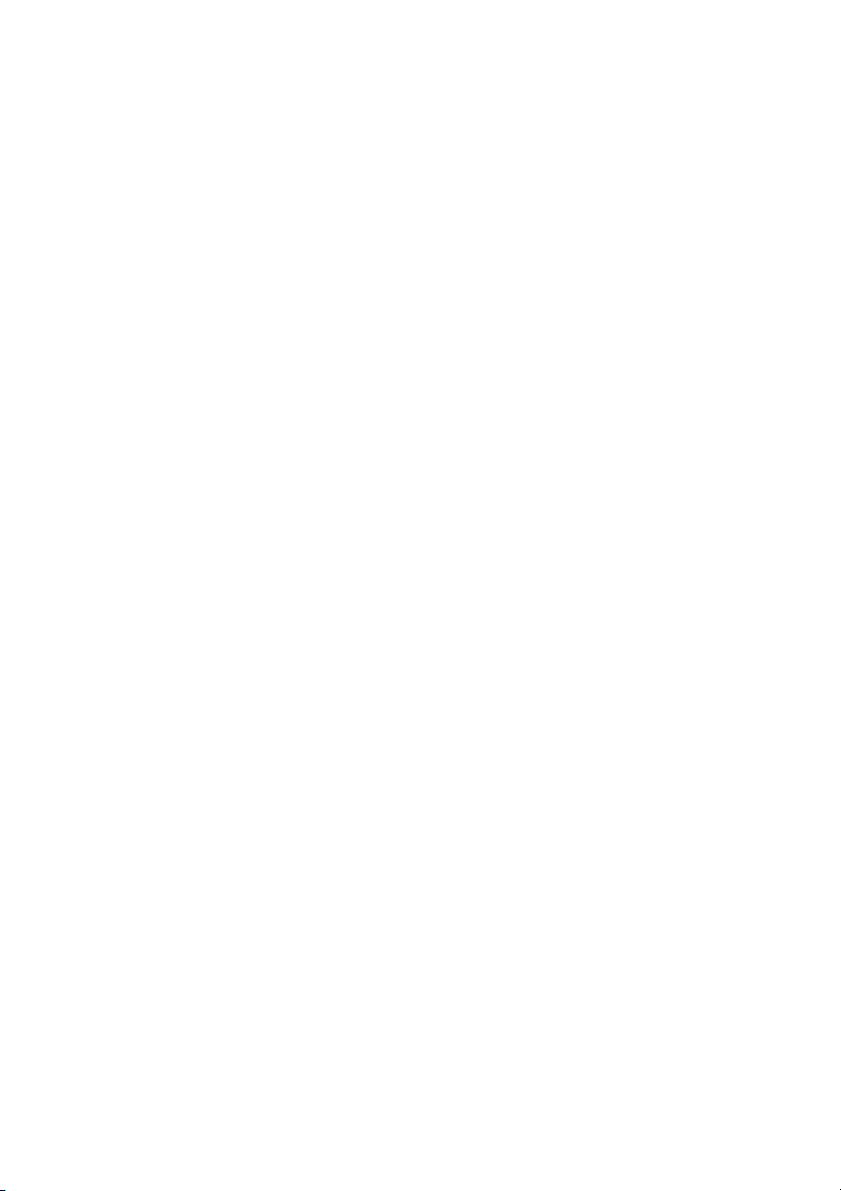
vi ROWW
Page 9
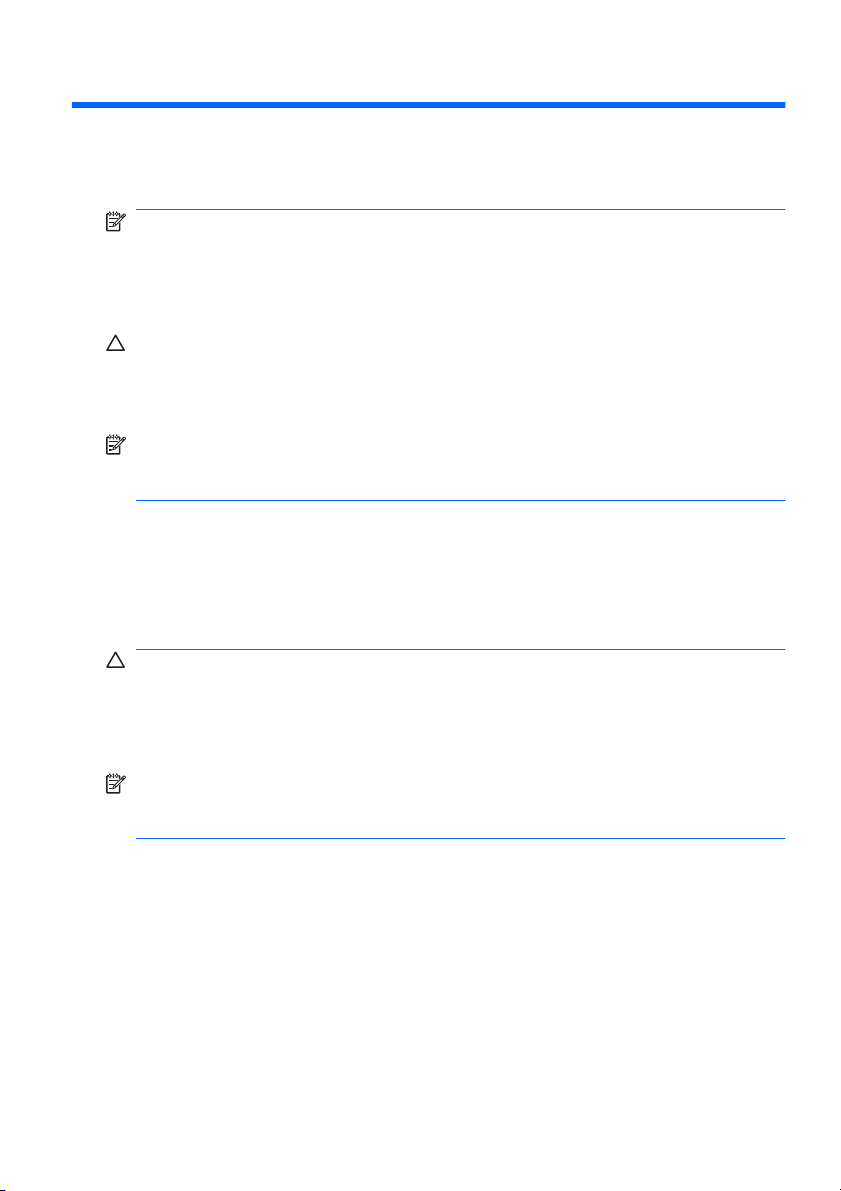
Instalare rapidă şi noţiuni de bază
Instalarea şi particularizarea software-ului
NOTĂ:
În cazul în care computerul a fost livrat cu Windows Vista încărcat,
vi se va solicita să înregistraţi computerul la HP Total Care înainte de a
instala sistemul de operare. Veţi vedea un scurt film, urmat de un formular
de înregistrare online. Completaţi formularul, faceţi clic pe butonul Begin
(Începere) şi urmaţi instrucţiunile de pe ecran.
ATENŢIE:
Nu adăugaţi componente hardware opţionale sau alte
dispozitive la computer înainte de instalarea cu succes a sistemului de
operare. Procedând astfel pot rezulta erori, iar sistemul de operare se
poate instala incorect.
NOTĂ:
Asiguraţi-vă că există un loc liber de 10,2 cm (4 inch) în spatele
unităţii şi deasupra monitorului pentru a permite circulaţia curentului de aer
necesar.
Instalarea sistemului de operare
Când porniţi pentru prima dată computerul, sistemul de operare se
instalează automat. Acest proces durează între 5 şi 10 minute, în funcţie
de sistemul de operare care se instalează. Pentru a finaliza instalarea, citiţi
cu atenţie şi urmaţi instrucţiunile de pe ecran.
ATENŢIE:
COMPUTERUL PÂNĂ CÂND PROCESUL DE INSTALARE NU S-A
TERMINAT. Prin oprirea computerului în timpul instalării se poate deteriora
software-ul care se execută pe computer sau se poate împiedica instalarea
corectă a software-ului.
NOTĂ:
operare pe unitatea de disc, procesul de instalare poate dura până la 60
de minute.
După începerea instalării automate, NU OPRIŢI
Dacă computerul a fost livrat cu mai multe limbi de sistem de
ROWW
În cazul în care computerul nu a fost livrat cu un sistem de operare
Microsoft, unele porţiuni din această documentaţie nu se aplică. După ce
instalaţi sistemul de operare, aveţi la dispoziţie informaţii suplimentare în
cadrul ajutorului interactiv.
Instalarea şi particularizarea software-ului
1
Page 10
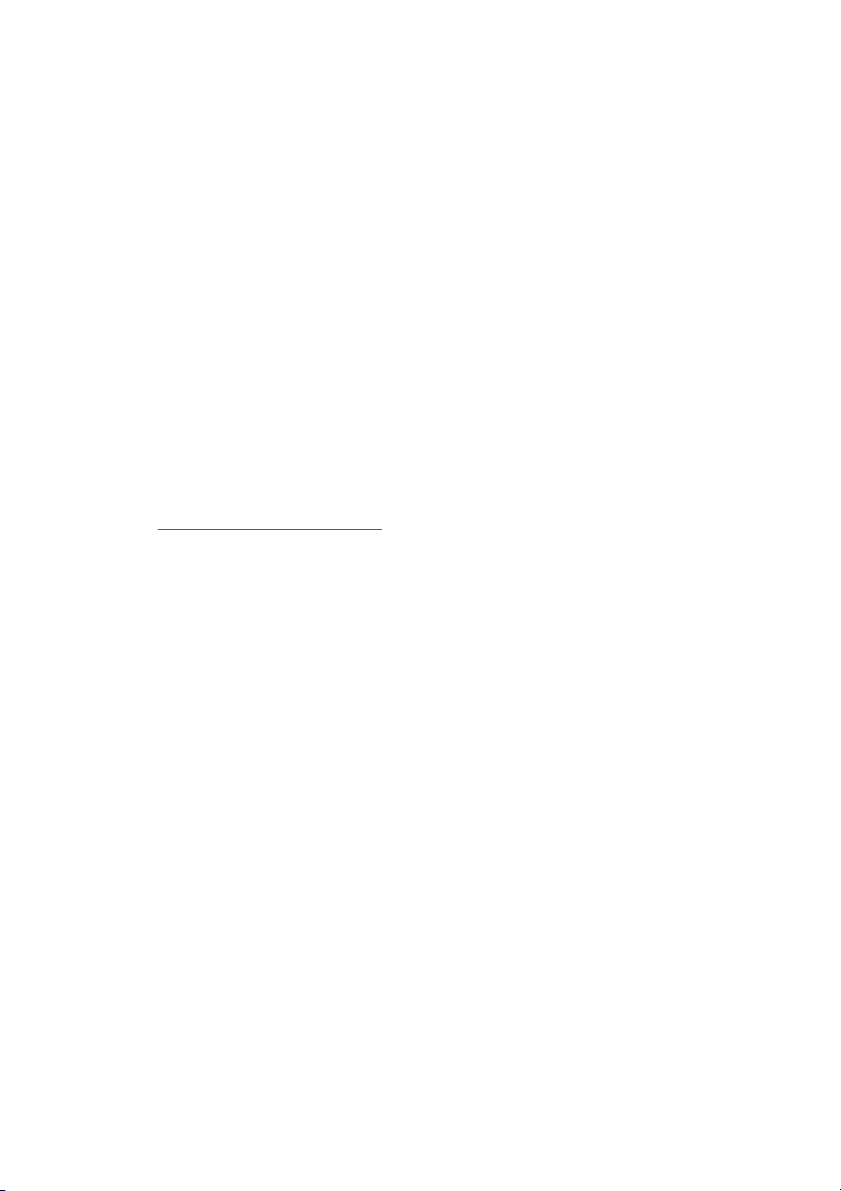
Descărcarea actualizărilor Microsoft Windows
1. Pentru a vă configura conexiunea la Internet, faceţi clic pe Start >
Internet Explorer şi urmaţi instrucţiunile de pe ecran.
2. După ce a fost stabilită conexiunea la Internet, faceţi clic pe butonul
Start.
3. Selectaţi meniul All Programs (Toate programele).
4. Faceţi clic pe legătura Windows Update (Actualizare Windows).
În Windows Vista, apare ecranul Windows Update (Actualizare
Windows). Faceţi clic pe view available updates (Vizualizare
actualizări disponibile) şi asiguraţi-vă că sunt selectate toate
actualizările critice. Faceţi clic pe butonul Install (Instalare) şi urmaţi
instrucţiunile de pe ecran.
În Windows XP, veţi fi direcţionat spre site-ul Web Microsoft
Windows Update. Dacă vedeţi una sau mai multe ferestre pop-up
care vă solicită să instalaţi un program de la
http://www.microsoft.com, faceţi clic pe Yes (Da) pentru a instala
programul. Urmaţi instrucţiunile de pe site-ul Web Microsoft, pentru a
căuta actualizările şi pentru a instala actualizări critice şi pachete de
servicii.
Se recomandă să instalaţi toate actualizările critice şi pachetele de
servicii.
5. După ce s-au instalat actualizările, Windows vă va solicita să reporniţi
computerul. Înainte de a reporni computerul, aveţi grijă să salvaţi toate
fişierele sau documentele deschise. Selectaţi apoi Yes (Da) pentru a
reporni computerul.
Instalarea sau actualizarea driverelor de dispozitive
Când se instalează dispozitive hardware opţionale după ce s-a finalizat
instalarea sistemului de operare, trebuie să instalaţi drivere pentru fiecare
dispozitiv.
Dacă vă este solicitat directorul i386, înlocuiţi specificaţia căii cu C:
\i386 sau utilizaţi butonul Browse (Răsfoire) din caseta de dialog pentru
a localiza folderul i386. Prin aceasta, sistemul de operare este orientat spre
driverele corespunzătoare.
2 Instalare rapidă şi noţiuni de bază ROWW
Page 11
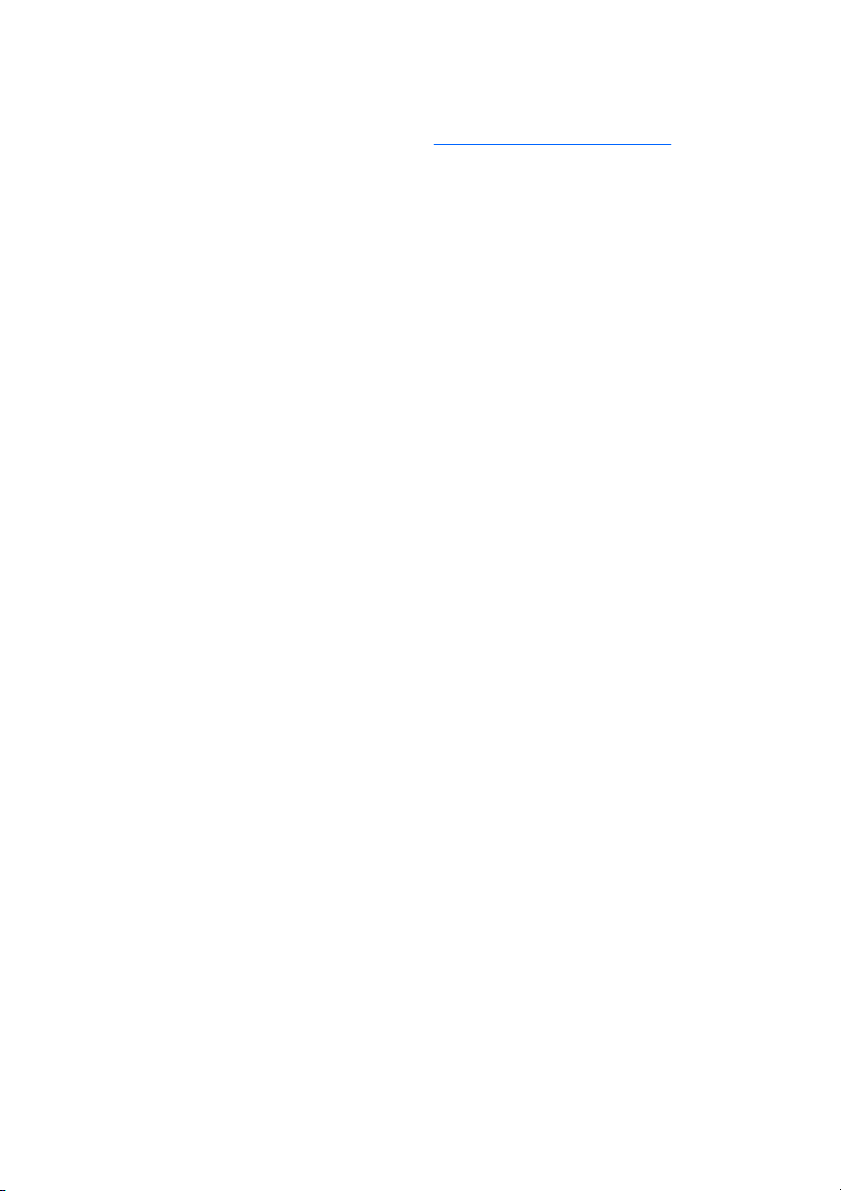
Obţineţi cel mai recent software de asistenţă, inclusiv software de asistenţă
pentru sistemul de operare, de la
ţara/regiunea şi limba, selectaţi Download drivers and software
(Descărcare drivere şi software), introduceţi numărul de model al
computerului şi apăsaţi Enter.
http://www.hp.com/support. Selectaţi
Particularizarea afişajului monitorului
Aveţi posibilitatea să selectaţi sau să modificaţi modelul monitorului,
frecvenţele de reîmprospătare, rezoluţia ecranului, setările de culoare,
dimensiunile fonturilor şi setările de gestionare a energiei. Pentru aceasta,
faceţi clic cu butonul din dreapta pe desktopul Windows, apoi faceţi clic pe
Personalize (Personalizare) în Windows Vista sau pe Properties
(Proprietăţi) în Windows Xp, pentru a modifica setările de afişare. Pentru
mai multe informaţii, consultaţi documentaţia interactivă furnizată
împreună cu utilitarul de controler grafic sau documentaţia monitorului.
Protejarea software-ului
Pentru a proteja software-ul împotriva pierderii sau deteriorării, păstraţi o
copie de rezervă pentru întreg sistemul de operare, pentru aplicaţii şi pentru
fişierele legate de acestea, care se află pe unitatea de disc. Pentru
instrucţiuni despre modul de realizare a copiilor de rezervă pentru fişierele
de date, consultaţi documentaţia sistemului de operare sau a utilitarului
pentru copiere de rezervă.
HP Backup and Recovery Manager (Manager HP pentru copiere de rezervă şi recuperare)
HP Backup and Recovery Manager (Manager HP pentru copiere de
rezervă şi recuperare) este o aplicaţie multilaterală, uşor de utilizat, care
vă permite să efectuaţi copierea de rezervă şi recuperarea conţinutului
unităţii de disc principale a PC-ului. Aplicaţia lucrează în sistemul de
operare Windows pentru a crea copii de rezervă ale sistemului Windows,
ale tuturor aplicaţiilor şi fişierelor de date. Copiile de rezervă pot fi
programate să se realizeze automat la intervale de timp bine stabilite sau
pot fi iniţiate manual. Fişierele importante pot fi arhivate separat de copiile
de rezervă obişnuite.
ROWW
Protejarea software-ului
3
Page 12

HP Backup and Recovery Manager (Manager HP pentru copiere de
rezervă şi recuperare) este o aplicaţie preinstalată pe partiţia de recuperare
a unităţii de disc, care vă permite să:
creaţi puncte de recuperare pentru a face o copie de rezervă
●
cumulativă a întregului sistem
faceţi o copie de rezervă a întregului sistem într-o singură arhivă
●
faceţi o copie de rezervă a fişierelor şi a folderelor individuale
●
Copiile de rezervă ale punctelor de recuperare şi ale fişierelor se pot face
pe discul CD sau DVD, în timp ce toate copiile de rezervă pot fi realizate
în reţea sau pe unităţile de disc secundare.
HP vă recomandă în mod special să creaţi imediat un set de discuri de
recuperare, înainte să utilizaţi computerul şi să programaţi cu regularitate
copii de rezervă realizate automat prin puncte de recuperare.
Pentru a crea setul de discuri de recuperare:
1. Faceţi clic pe Start > HP Backup and Recovery (Copiere de rezervă
şi recuperare HP) > HP Backup and Recovery Manager (Manager
HP pentru copiere de rezervă
şi recuperare), pentru a deschide
Backup and Recovery Wizard (Expert copiere de rezervă şi
recuperare), apoi faceţi clic pe Next (Următorul).
2. Selectaţi Create a set of recovery discs (Recommended) (Creare
set de discuri de recuperare – Recomandat) şi faceţi clic pe Next
(Următorul).
3. Urmaţi instrucţiunile din expert.
HP Backup and Recovery Manager (Manager HP pentru copiere de
rezervă şi recuperare) furnizează două metode principale de recuperare.
Prima, pentru recuperarea fişierelor şi a folderelor, se utilizează în
Windows. Cea de-a doua, de recuperare a PC-ului, necesită o reîncărcare
a sistemului din partiţia de recuperare sau din setul de discuri de
recuperare. Pentru a reîncărca din partiţia de recuperare, apăsaţi tasta F11
la pornire atunci când vedeţi mesajul „Press F11 for Emergency
Recovery” (Apăsaţi tasta F11 pentru recuperarea de urgenţă).
Pentru informaţii suplimentare despre utilizarea aplicaţiei HP Backup and
Recovery Manager (Manager HP pentru copiere de rezervă şi recuperare),
consultaţi HP Backup and Recovery Manager User Guide (Ghidul
utilizatorului managerului HP pentru copiere de rezervă
4 Instalare rapidă şi noţiuni de bază ROWW
şi recuperare)
Page 13

selectând Start > HP Backup and Recovery (Copiere de rezervă şi
recuperare HP) > HP Backup and Recovery Manager Manual (Manual
Manager HP pentru copiere de rezervă şi recuperare).
NOTĂ:
Puteţi să comandaţi un set de discuri de recuperare de la HP
apelând la centrul de asistenţă HP. Accesaţi următorul site Web, selectaţi
ţara/regiunea dvs. şi faceţi clic pe legătura Technical support after you
buy (Asistenţă tehnică după cumpărare) de sub antetul Call HP (Apelare
HP) pentru a obţine numărul de telefon al centrului de asistenţă pentru ţara/
regiunea dvs.
http://welcome.hp.com/country/us/en/wwcontact_us.html
HP Insight Diagnostics
NOTĂ:
de computere.
Utilitarul HP Insight Diagnostics permite vizualizarea informaţiilor despre
configuraţia hardware a computerului şi efectuează teste de diagnosticare
hardware a subsistemelor computerului. Utilitarul simplifică procesul de
identificare, diagnosticare şi izolare efectivă a problemelor hardware.
Când invocaţi HP Insight Diagnostics, se afişează fila Survey
(Supraveghere). Această filă afişează configuraţia curentă a computerului.
Din fila Survey (Supraveghere), există acces către mai multe categorii de
informaţii despre computer. Celelalte file furnizează informaţii
suplimentare, inclusiv opţiuni pentru testele de diagnosticare şi rezultate
ale testelor. Informaţiile din fiecare ecran al utilitarului se pot salva ca fişier
html şi se pot stoca pe o dischetă sau pe un dispozitiv USB HP Drive Key.
Utilizaţi HP Insight Diagnostics pentru a determina dacă toate dispozitivele
instalate pe computer sunt recunoscute de sistem şi dacă acestea
funcţionează corect. Executarea testelor este opţională, dar este
recomandată după instalarea sau conectarea unui dispozitiv nou.
HP Insight Diagnostics este inclus pe CD numai la unele modele
ROWW
Executaţi testele, salvaţi şi imprimaţi rezultatele testelor astfel încât s
ă aveţi
disponibile rapoarte imprimate înainte să apelaţi la centrul de asistenţă
pentru clienţi.
NOTĂ:
Este posibil ca dispozitivele de la alţi furnizori să nu fie detectate
de HP Insight Diagnostics.
HP Insight Diagnostics
5
Page 14

Accesarea utilitarului HP Insight Diagnostics
Pentru a accesa HP Insight Diagnostics, trebuie să creaţi un set de discuri
de recuperare, apoi să încărcaţi de pe CD-ul care conţine utilitarul. De
asemenea, se poate descărca de la
suplimentare, consultaţi
Descărcarea celei mai recente versiuni a
utilitarului HP Insight Diagnostics, la pagina 13.
http://www.hp.com. Pentru informaţii
NOTĂ:
HP Insight Diagnostics este inclus ca parte a setului de discuri de
recuperare numai la unele modele de computere.
Dacă deja aţi creat un set de discuri de recuperare, începeţi procedura
următoare de la pasul 4.
1. Faceţi clic pe Start > HP Backup and Recovery (Copiere de rezervă
şi recuperare HP) > HP Backup and Recovery Manager (Manager
HP pentru copiere de rezervă şi recuperare), pentru a deschide
Backup and Recovery Wizard (Expert copiere de rezervă şi
recuperare), apoi faceţi clic pe Next (Următorul).
2. Selectaţi Create a set of recovery discs (Recommended) (Creare
set de discuri de recuperare – Recomandat) şi faceţi clic pe Next
(Următorul).
3. Urmaţi instrucţiunile din expert pentru a crea un set de discuri de
recuperare.
4. Utilizaţi Windows Explorer pentru a găsi CD-ul cu directorul compaq
\hpdiags în setul de discuri de recuperare.
5. În timp ce computerul este pornit, introduceţi CD–ul într–o unitate
optică a computerului.
6. Opriţi sistemul de operare şi computerul.
7. Porniţi computerul. Sistemul se va încărca de pe CD.
NOTĂ:
Dacă sistemul nu se încarcă de pe CD–ul din unitatea optică,
este posibil să fie necesar să modificaţi ordinea de încărcare din
utilitarul Computer Setup (F10), astfel încât să se încerce încărcarea
sistemului de pe unitatea optică înainte de încărcarea de pe unitatea
de disc. Pentru informaţii suplimentare, consultaţi Computer Setup
(F10) Utility Guide (Ghidul programului utilitar Computer Setup (F10)).
8. Selectaţi limba corespunzătoare şi faceţi clic pe Continue
(Continuare).
6 Instalare rapidă şi noţiuni de bază ROWW
Page 15

NOTĂ:
Se recomandă să acceptaţi tastatura asociată implicit limbii,
dacă nu doriţi să testaţi o anumită tastatură specifică.
9. În pagina End User License Agreement (Acord de licenţă pentru
utilizatorul final), faceţi clic pe Agree (De acord) dacă sunteţi de acord
cu termenii acordului. Utilitarul HP Insight Diagnostics se lansează cu
afişarea filei Survey (Supraveghere).
Fila Survey (Supraveghere)
Fila Survey (Supraveghere) afişează informaţii importante despre
configuraţia sistemului.
În câmpul View level (Nivel vizualizare), aveţi posibilitatea să selectaţi
vizualizarea tip Summary (Rezumat) pentru a vizualiza date limitate
despre configuraţie, sau să selectaţi vizualizarea tip Advanced (Avansat)
pentru a vizualiza toate datele din categoria selectată.
În câmpul Category (Categorie), aveţi posibilitatea să selectaţi
următoarele categorii de informaţii de afişat:
All (Toate) – Oferă o listă a tuturor categoriilor de informaţii despre
computer.
Overview (Prezentare generală) – Oferă o listă a informaţiilor generale
despre computer.
Architecture (Arhitectură) – Furnizează informaţii despre BIOS şi despre
dispozitivele PCI ale sistemului.
Asset Control (Control active) – Afişează numele produsului, numărul de
inventar, numărul de serie al sistemului şi informaţii despre procesor.
ROWW
Communication (Comunicare) – Afiş
ează informaţii despre setările
porturilor paralel (LPT) şi serial (COM), plus informaţii despre controlerele
USB şi de reţea.
Graphics (Elemente grafice) – Afişează informaţii despre controlerul grafic
al computerului.
Input Devices (Dispozitive de intrare) – Afişează informaţii despre
tastatură, mouse şi alte dispozitive de intrare conectate la computer.
Memory (Memorie) – Afişează informaţii despre toată memoria
computerului. Sunt incluse sloturile de memorie de pe placa de sistem şi
orice alte module de memorie instalate.
HP Insight Diagnostics
7
Page 16

Miscellaneous (Diverse) – Afişează informaţii despre versiunea HP
Insight Diagnostics, informaţii despre memoria de configurare a
computerului (CMOS), date despre placa de sistem şi date BIOS despre
gestionarea sistemului.
Storage (Stocare) – Afişează informaţii despre suporturile de stocare
conectate la computer. Această listă include toate discurile fixe, unităţile
de dischetă şi unităţile optice.
System (Sistem) – Afişează informaţii despre modelul de computer,
procesor, şasiu, BIOS, plus informaţii despre difuzorul intern şi despre
magistrala PCI.
8 Instalare rapidă şi noţiuni de bază ROWW
Page 17

Fila Test
Fila Test vă permite să selectaţi diferite componente ale sistemului pentru
a le testa. Aveţi, de asemenea, posibilitatea să selectaţi tipul de test şi
modul de testare.
Aveţi posibilitatea să alegeţi unul din trei tipuri de teste:
●
●
●
Pentru fiecare tip de test, aveţi posibilitatea să selectaţi unul din două
moduri de testare:
●
Quick Test (Test rapid) – Asigură un script predeterminat în care se
testează câte o parte a fiecărei componente hardware, fără să fie
necesară intervenţia utilizatorului nici în modul nesupravegheat, nici
în cel interactiv.
Complete Test (Test complet) – Asigură un script predeterminat în
care se testează complet fiecare componentă hardware. În modul
interactiv există mai multe teste disponibile, dar pentru acestea este
necesară intervenţia utilizatorului.
Custom Test (Test particularizat) – Asigură cea mai mare flexibilitate
pentru a controla testarea unui sistem. Modul Custom Test (Test
particularizat) vă permite să selectaţi exact pentru care dispozitive,
care teste şi ce parametri ai testelor se execută.
Interactive Mode (Modul interactiv) – Asigură control maxim în timpul
procesului de testare. Software-ul de diagnosticare va avea unele
solicitări în timpul testelor, la care va fi necesar s
ă răspundeţi. De
asemenea, aveţi posibilitatea să determinaţi dacă testul a reuşit sau
nu.
ROWW
Unattended Mode (Mod nesupravegheat) – Nu afişează solicitări şi
●
nu este necesar să interveniţi. Dacă sunt găsite erori, acestea sunt
afişate după terminarea testării.
Pentru a începe testarea:
1. Selectaţi fila Test.
2. Selectaţi fila pentru tipul de test pe care doriţi să îl executaţi: Quick
(Rapid), Complete (Complet) sau Custom (Particularizat).
3. Selectaţi Test Mode (Mod testare): Interactive (Interactiv) sau
Unattended (Nesupravegheat).
HP Insight Diagnostics
9
Page 18

4. Alegeţi modul în care doriţi să se execute testul, fie Number of
Loops (Număr de cicluri), fie Total Test Time (Timp total de testare).
Dacă alegeţi ca testul să se execute pentru un anumit număr de cicluri,
introduceţi numărul de cicluri de efectuat. Dacă doriţi un test de
diagnosticare pentru o anumită perioadă de timp, introduceţi perioada
de timp în minute.
5. Dacă se execută un test rapid (Quick Test ) sau un test complet
(Complete Test), selectaţi dispozitivul care va fi testat din lista
verticală. Dacă se execută un test particularizat (Custom Test), faceţi
clic pe butonul Expand (Extindere) şi selectaţi dispozitivul care va fi
testat sau faceţi clic pe butonul Check All (Verificare toate) pentru a
selecta toate dispozitivele.
6. Faceţi clic pe butonul Begin Testing (Începere testare) în colţul din
dreapta-jos al ecranului pentru a începe testarea. Fila Status (Stare),
care vă permite să monitorizaţi evoluţia testului, se afişează automat
în timpul procesului de testare. Când testul s-a terminat, fila Status
(Stare) afişează dac
7. Dacă s-au găsit erori, mergeţi la fila Log (Jurnal) şi faceţi clic pe Error
Log (Jurnal erori) pentru a se afişa informaţii mai detaliate şi acţiunile
recomandate.
Fila Status (Stare)
Fila Status (Stare) afişează starea testelor selectate. Se afişează, de
asemenea, tipul de test executat (Quick (Rapid), Complete (Complet) sau
Custom (Particularizat)). Bara de progres principală afişează procentul în
care s-a finalizat setul de teste curent. În timpul desfăşurării testelor, este
afişat un buton Cancel Testing (Revocare testare) pentru a fi utilizat în
cazul în care doriţi să revocaţi testarea.
ă dispozitivul a trecut testul sau nu.
După finalizarea testării, butonul Cancel Testing (Revocare testare) este
înlocuit cu butonul Retest (Testare iar). Butonul Retest (Testare iar) va
efectua din nou ultimul set de teste executate. Astfel aveţi posibilitatea să
efectuaţi încă o dată setul de teste, fără a introduce din nou date în fila Test.
Fila Status (Stare) mai afişează:
Dispozitivul testat
●
Starea testării (în execuţie, finalizare reuşită sau nereuşită) pentru
●
fiecare dispozitiv testat
Evoluţia completă a testării pentru toate dispozitivele testate
●
10 Instalare rapidă şi noţiuni de bază ROWW
Page 19

Evoluţia testării pentru fiecare dispozitiv testat
●
Timpii consumaţi pentru testarea fiecărui dispozitiv în parte
●
Fila Log (Jurnal)
Fila Log (Jurnal) conţine o filă Test Log (Jurnal teste) şi o filă Error Log
(Jurnal erori).
Test Log (Jurnal teste) afişează toate testele efectuate, numărul de
executări, numărul de nereuşite şi perioada cât a durat fiecare test până la
finalizare. Butonul Clear Test Log (Golire jurnal teste) va goli de conţinut
Test Log (Jurnal teste).
Error Log (Jurnal erori) afişează testele pentru dispozitivele care nu au
trecut testele de diagnosticare şi include următoarele coloane de informaţii.
Secţiunea Device (Dispozitiv) afişează dispozitivele testate.
●
Secţiunea Test afişează tipul de testare executat.
●
Secţiunea Description (Descriere) descrie eroarea găsită de testul de
●
diagnosticare.
Recommended Repair (Reparaţie recomandată) vă oferă o acţiune
●
recomandată care trebuie efectuată pentru a repara hardware-ul
defect.
Failed Count (Număr nereuşite) reprezintă numărul de nereuşite la
●
testarea dispozitivului.
Error Code (Cod eroare) furnizează un cod numeric al defecţiunii.
●
Codurile de eroare sunt definite în fila Help (Ajutor).
Butonul Clear Error Log (Golire jurnal erori) va goli de conţinut Error Log
(Jurnal erori).
Fila Help (Ajutor)
Fila Help (Ajutor) conţine o filă HP Insight Diagnostics, o filă Error
Codes (Coduri eroare) şi o filă Test Components (Testare componente).
Fila HP Insight Diagnostics conţine subiecte de ajutor şi include
caracteristici de căutare şi de index.
Fila Error Codes (Coduri eroare) furnizează o descriere pentru fiecare cod
numeric de eroare care poate să apară în fila Error Log (Jurnal erori)
situată pe fila Log (Jurnal). Fiecare cod are un mesaj de eroare
ROWW
HP Insight Diagnostics
11
Page 20

corespondent Message (Mesaj) şi o acţiune Recommended Repair
(Reparaţie recomandată) care vă ajută să rezolvaţi problema. Pentru a găsi
rapid o descriere a unui cod de eroare, introduceţi codul în caseta din
partea superioară a filei şi faceţi clic pe butonul Find Error Codes (Găsire
coduri eroare).
Fila Test Components (Testare componente) afişează informaţii limitate
despre testele în execuţie.
Salvarea şi imprimarea informaţiilor din HP Insight Diagnostics
Aveţi posibilitatea să salvaţi informaţiile afişate în filele Survey
(Supraveghere) şi Log (Jurnal) din HP Insight Diagnostics pe o dischetă
sau pe un dispozitiv USB 2.0 HP Drive Key (de 64 MO sau superior).
Salvarea nu se poate face pe unitatea de disc. Sistemul va crea automat
un fişier html cu aspect asemănător cu informaţiile afişate pe ecran.
1. Introduceţi o dischetă sau un dispozitiv USB 2.0 HP Drive Key
(capacitatea trebuie să fie de 64 MO sau superioară). Dispozitivele
USB 1.0 Drive Key nu sunt acceptate.
2. Faceţi clic pe Save (Salvare) în colţul din dreapta-jos al ecranului.
3. Selectaţi Save to the floppy (Salvare pe dischetă) sau Save to USB
key (Salvare pe dispozitiv USB Drive Key).
4. Introduceţi un nume de fişier în caseta File Name (Nume fişier) şi faceţi
clic pe butonul Save (Salvare). Pe dischetă sau pe dispozitivul USB
HP Drive Key introduse se va salva un fişier html.
NOTĂ:
Nu extrageţi discheta sau dispozitivul USB Drive Key până
când nu vedeţi un mesaj care confirmă că fişierul html a fost înregistrat
pe suportul respectiv.
5. Imprimaţi informaţiile de pe dispozitivul de stocare utilizat pentru
salvarea lor.
NOTĂ:
Pentru a ieşi din HP Insight Diagnostics, faceţi clic pe butonul Exit
Diagnostics (Ieşire diagnosticare) din colţul din stânga-jos al ecranului, apoi
scoateţi CD-ul din unitatea optică.
12 Instalare rapidă şi noţiuni de bază ROWW
Page 21

Descărcarea celei mai recente versiuni a utilitarului HP Insight Diagnostics
1. Accesaţi http://www.hp.com.
2. Faceţi clic pe legătura Software & Driver Downloads (Descărcări de
software şi drivere).
3. Introduceţi numărul de produs (de exemplu dc7700) în caseta text şi
apăsaţi tasta Enter.
4. Selectaţi modelul specific de computer.
5. Selectaţi sistemul de operare.
6. Faceţi clic pe legătura Diagnostic (Diagnosticare).
7. Faceţi clic pe HP Insight Diagnostics Offline Edition.
8. Selectaţi o limbă şi faceţi clic pe Download (Descărcare).
NOTĂ:
Rezultatul descărcării conţine instrucţiuni despre cum să creaţi
CD-ul de încărcare.
Oprirea computerului
Pentru a opri corect computerul, închideţi mai întâi sistemul de operare. În
Windows Vista, faceţi clic pe Start, faceţi clic pe săgeata din colţul din
dreapta-jos al meniului Start, apoi selectaţi Shut Down (Închidere).
Computerul se va opri automat. În Windows XP Professional, faceţi clic pe
Start > Shut Down (Start – Închidere). În Windows XP Home, faceţi clic
pe Start > Turn Off Computer (Start – Închidere computer).
În funcţie de sistemul de operare, apăsarea butonului de alimentare
determină intrarea computerului într-o stare cu consum redus de energie
sau de „oprire temporară”, în locul întreruperii automate a alimentării.
Aceasta vă permite să conservaţi energia fără să închideţi aplicaţiile
software; ulterior, se poate relua imediat utilizarea computerului, fără să fie
necesar să reporniţi sistemul de operare şi fără să pierdeţi date.
ATENŢIE:
nesalvate se vor pierde.
Pentru a opri forţat computerul, ignorând „starea de oprire temporară”,
apăsaţi şi ţineţi apăsat butonul de alimentare timp de patru secunde.
Prin oprirea manuală forţată a computerului, toate datele
ROWW
Oprirea computerului
13
Page 22

La anumite modele, aveţi posibilitatea să reconfiguraţi butonul de
alimentare astfel încât să funcţioneze în mod Pornit/Oprit, prin executarea
programului Computer Setup. Pentru informaţii suplimentare despre
utilizarea utilitarului Computer Setup, consultaţi Computer Setup (F10)
Utility Guide(Ghidul programului utilitar Computer Setup (F10)).
Căutarea de informaţii suplimentare
Următoarele publicaţii sunt disponibile pe unitatea de disc a computerului:
Instalare rapidă şi noţiuni de bază (disponibil în format imprimat) - Vă
●
ajută să conectaţi computerul şi dispozitivele periferice şi să configuraţi
software-ul furnizat de fabrică; de asemenea, include informaţii de
bază cu privire la depanare, pentru cazul în care ar surveni probleme
în timpul pornirii iniţiale.
Ghidul de referinţă hardware - Furnizează o prezentare generală a
●
hardware-ului de produs, precum şi instrucţiuni pentru upgrade la
această serie de computere; include informaţii despre bateriile RTC,
memorie şi alimentare.
Ghidul programului utilitar Computer Setup (F10) - Furnizează
●
instrucţiuni despre utilizarea acestui instrument pentru reconfigurarea
sau modificarea setărilor implicite în scopul întreţinerii sau pentru cazul
în care se instalează noi dispozitive hardware.
Ghidul de gestionare a computerului - Furnizează definiţii şi instrucţiuni
●
pentru modul de utilizare a caracteristicilor de securitate şi gestionare
inteligentă care sunt instalate în prealabil pe unele modele.
Ghidul de depanare - Un ghid cuprinzător, care furnizează indicii utile
●
pentru depanarea computerului şi scenarii pentru soluţionarea unor
posibile probleme de hardware sau software; include informaţii despre
coduri de diagnosticare, precum şi informaţii despre executarea
programului utilitar de diagnosticare.
Ghidul cu informaţii despre norme şi despre siguranţă - Furnizează
●
informaţii despre norme şi despre siguranţă, care asigură
compatibilitatea cu regulamentele din S.U.A, Canada şi cu diverse
regulamente internaţionale.
14 Instalare rapidă şi noţiuni de bază ROWW
Page 23

Accesarea ghidurilor pentru utilizatori
Ghidurile pentru utilizatorii HP şi utilitarul HP Insight Diagnostics sunt
disponibile pe unitatea de disc (la unele modele), precum şi la adresa
http://www.hp.com/support.
Pentru a accesa ghidurile pentru utilizatorii HP:
Faceţi clic pe Start > All Programs (Toate programele) > HP User
▲
Manuals (Manuale pentru utilizatorii HP).
Pentru a accesa utilitarul HP Insight Diagnostics:
Consultaţi Accesarea utilitarului HP Insight Diagnostics din acest ghid.
▲
Pentru a accesa HP Backup and Recovery Manager User Guide (Manager
HP pentru copiere de rezervă şi recuperare):
Selectaţi Start > HP Backup and Recovery (Copiere de rezervă şi
▲
recuperare HP) > HP Backup and Recovery Manager Manual
(Manual Manager copiere de rezervă şi recuperare HP).
Pentru a accesa Ghidul pentru siguranþã ºi confort:
Faceţi clic pe Start > All Programs (Toate programele) > HP Safety
▲
and Comfort Guide (Ghidul pentru siguranţă şi confort).
Meniul şi manualele se afişează în limba selectată la configurarea iniţială
a sistemului sau cea specificată ulterior în setările regionale din Windows.
Dacă setările regionale nu corespund cu niciuna dintre limbile acceptate,
meniurile şi manualele se afişează în limba engleză.
Înainte de a apela asistenţa tehnică
Dacă aveţi probleme cu computerul, pentru a identifica exact problema
înainte de a apela la asistenţa tehnică, încercaţi soluţia corespunzătoare
dintre cele de mai jos.
Executaţi utilitarul de diagnosticare. Pentru informaţii suplimentare,
●
consultaţi Troubleshooting Guide (Ghidul de depanare).
Executaţi testul Drive Protection System (DPS) din programul
●
Computer Setup. Pentru informaţii suplimentare, consultaţi Computer
Setup (F10) Utility Guide (Ghidul programului utilitar Computer Setup
(F10)).
ROWW
Înainte de a apela asistenţa tehnică
15
Page 24

NOTĂ:
Software-ul de testare automată Drive Protection System (DPS)
este disponibil numai la anumite modele.
Verificaţi LED-ul pentru alimentare de pe panoul frontal al
●
computerului pentru a vedea dacă luminează roşu intermitent.
Indicatoarele luminoase care clipesc reprezintă coduri de eroare care
vă ajută să diagnosticaţi problema. Pentru detalii, consultaţi
Interpretarea codurilor de diagnosticare de LED-uri şi a codurilor de
diagnosticare sonore de la panoul frontal POST, la pagina 27 din
acest ghid.
Dacă pe ecran nu apare nimic, conectaţi monitorul la un alt port video
●
al computerului, dacă este disponibil. Ca variantă, înlocuiţi monitorul
cu un monitor care ştiţi că lucrează corect.
Dacă lucraţi în reţea, conectaţi un alt computer şi un alt cablu la
●
conexiunea de reţea. Este posibil să aveţi o problemă cu conectorul
sau cu cablul de reţea.
Dacă aţi adăugat recent hardware nou, scoateţi hardware-ul şi
●
verificaţi dacă computerul funcţionează corect.
Dacă aţi instalat recent software nou, dezinstalaţi software-ul şi
●
verificaţi dacă computerul funcţionează corect.
Porniţi computerul în Safe Mode (Mod protejat) pentru a vedea dacă
●
porneşte fără s
ă încarce toate driverele. Când se încarcă sistemul de
operare, utilizaţi „Last Known Configuration” (Ultima configuraţie
cunoscută).
Consultaţi asistenţa tehnică online mai cuprinzătoare, la adresa
●
http://www.hp.com/support.
Pentru mai multe sugestii generale, consultaţi
●
Indicii utile,
la pagina 18 din acest ghid.
Pentru informaţii detaliate, consultaţi Troubleshooting Guide (Ghidul
●
de depanare).
Restauraţi sistemul de pe setul de discuri de recuperare pe care le-aţi
●
creat sau restauraţi sistemul la configuraţia din fabrică utilizând HP
Backup and Recovery Manager (Manager copiere de rezervă şi
recuperare HP).
16 Instalare rapidă şi noţiuni de bază ROWW
Page 25

ATENŢIE:
Prin restaurarea sistemului se vor şterge toate datele de pe
unitatea de disc. Asiguraţi-vă că aţi făcut copii de rezervă ale tuturor
fişierelor de date înainte de procesul de restaurare.
Pentru a vă asista la rezolvarea interactivă a problemelor, programul HP
Instant Support Professional Edition vă furnizează soluţii de diagnosticare
automată. Dacă este necesar să contactaţi asistenţa HP, utilizaţi
caracteristica de chat interactiv din HP Instant Support Profession Edition.
Programul HP Instant Support Professional Edition poate fi accesat la
adresa:
http://www.hp.com/go/ispe.
Pentru cele mai recente informaţii online despre asistenţă, software şi
drivere, notificări în timp real şi despre comunitatea internaţională de
experţi şi utilizatori HP, accesaţi centrul de asistenţă Business Support
Center (BSC) la adresa
http://www.hp.com/go/bizsupport.
Dacă devine necesar să apelaţi serviciul de asistenţă tehnică, fiţi pregătit
să faceţi următoarele pentru a avea siguranţa că apelul dvs. va fi tratat
corespunzător:
Înainte de apel, aşezaţi-vă în faţa computerului.
●
Notaţi numărul de serie al computerului, numărul de identificare a
●
produsului şi numărul de serie al monitorului.
Alocaţi timp pentru depanarea problemei împreună cu un tehnician de
●
service.
Scoateţi orice hardware adăugat recent în sistem.
●
Eliminaţi software-ul instalat recent.
●
Restauraţi sistemul de pe setul de discuri de recuperare pe care le-aţi
●
creat sau restauraţi sistemul la configuraţia din fabrică utilizând HP
Backup and Recovery Manager (Manager copiere de rezervă şi
recuperare HP).
ROWW
ATENŢIE:
Prin restaurarea sistemului se vor şterge toate datele de pe
unitatea de disc. Asiguraţi-vă că aţi făcut copii de rezervă ale tuturor
fişierelor de date înainte de procesul de restaurare.
NOTĂ:
Pentru informaţii despre vânzări şi pentru upgrade-uri ale
certificatelor de garanţie (HP Care Pack), apelaţi la un furnizor sau
distribuitor de servicii autorizat.
Înainte de a apela asistenţa tehnică
17
Page 26

Indicii utile
Dacă întâmpinaţi probleme cu computerul, cu monitorul sau cu software-
ul, înainte de a efectua alte operaţiuni, consultaţi lista următoare de sugestii
generale:
Verificaţi dacă computerul şi monitorul sunt conectate la o priză
●
electrică.
Verificaţi dacă selectorul de tensiune (la anumite modele) este setat
●
la tensiunea corespunzătoare ţării/regiunii în care vă aflaţi (115V sau
230V).
Verificaţi dacă computerul este pornit şi dacă indicatorul luminos verde
●
este aprins.
Verificaţi dacă monitorul este pornit şi dacă indicatorul luminos verde
●
al acestuia este aprins.
Verificaţi LED-ul pentru alimentare de pe panoul frontal al
●
computerului pentru a vedea dacă luminează intermitent.
Indicatoarele luminoase care clipesc reprezintă coduri de eroare care
vă ajută să diagnosticaţi problema. Pentru detalii, consultaţi
Interpretarea codurilor de diagnosticare de LED-uri şi a codurilor de
diagnosticare sonore de la panoul frontal POST, la pagina 27 din
acest ghid.
Dacă monitorul este întunecat, activaţi controalele pentru luminozitate
●
şi contrast ale acestuia.
Ţineţi apăsată orice tastă. Dacă sistemul emite un semnal sonor,
●
înseamnă că tastatura funcţionează corect.
Aveţi grijă ca nici o conexiune prin cablu să nu fie slăbită sau incorectă.
●
Porniţi computerul, apăsând pe orice tastă sau apăsând butonul de
●
alimentare. Dacă sistemul rămâne în modul de suspendare pentru mai
mult patru secunde, opriţi computerul ţinând apăsat butonul de
alimentare cel puţin patru secunde, apoi apăsaţi din nou butonul de
alimentare pentru a reporni computerul. Dacă sistemul nu se opreşte,
deconectaţi cablul de alimentare, aşteptaţi câteva secunde, apoi
conectaţi-l la loc. Dacă în programul Computer Setup este setată
opţiunea de pornire automată în caz de întrerupere a alimentării,
computerul porneşte din nou automat. Dacă nu porneşte din nou,
apăsaţi butonul de alimentare pentru a porni computerul.
18 Instalare rapidă şi noţiuni de bază ROWW
Page 27

După ce instalaţi o placă de extensie sau o componentă opţională care
●
nu este plug-and-play, configuraţi din nou computerul. Pentru
instrucţiuni, consultaţi
Rezolvarea problemelor de instalare a
hardware-ului, la pagina 24.
Verificaţi dacă au fost instalate toate driverele necesare pentru
●
dispozitive. De exemplu, dacă utilizaţi o imprimantă, este necesar un
driver pentru modelul respectiv de imprimantă.
Scoateţi toate suporturile încărcabile (dischetă, CD sau dispozitiv
●
USB) din sistem înainte de a-l porni.
Dacă aţi instalat un alt sistem de operare decât cel instalat din fabrică,
●
verificaţi dacă acesta este acceptat de sistem.
Dacă în sistem sunt instalate mai multe surse video (încorporate sau
●
adaptoare PCI sau PCI-Express) - surse video încorporate există
numai la anumite modele - şi un singur monitor, monitorul trebuie să
fie conectat în conectorul pentru monitor al sursei selectate ca adaptor
principal VGA. În timpul încărcării sistemului, celelalte conectoare
pentru monitor sunt dezactivate, deci monitorul nu va funcţiona dacă
este conectat la aceste porturi. Selectaţi care sursă VGA va fi cea
principală, din programul Computer Setup.
ATENŢIE:
Când computerul este conectat la o sursă de curent alternativ,
la placa de sistem se aplică întotdeauna o tensiune. Înainte de a deschide
computerul, pentru a împiedica orice deteriorare a plăcii de sistem, trebuie
să deconectaţi cablul de alimentare de la sursa de alimentare.
Informaţii de bază despre depanare
Această secţiune se concentrează pe problemele care pot surveni în timpul
procesului de instalare iniţială. Un Ghid de depanare cuprinzător este
disponibil pe unitatea de disc şi la biblioteca de referinţe de la
http://www.hp.com/support. Selectaţi ţara/regiunea şi limba, selectaţi See
support and troubleshooting information (Vizualizare informaţii despre
asistenţă şi depanare), introduceţi numărul de model al computerului şi
apăsaţi Enter.
Rezolvarea problemelor generale
Aveţi posibilitatea să rezolvaţi uşor problemele generale descrise în
această secţiune. Dacă o problemă persistă şi nu reuşiţi să o rezolvaţi
singur sau nu aveţi condiţii pentru efectuarea operaţiunii, contactaţi un
distribuitor sau un revânzător autorizat.
ROWW
Informaţii de bază despre depanare
19
Page 28

AVERTISMENT!
Când computerul este conectat la o sursă de curent
alternativ, la placa de sistem se aplică întotdeauna o tensiune. Pentru a
reduce riscul de rănire din cauza şocurilor electrice şi/sau a suprafeţelor
fierbinţi, decuplaţi cablul de alimentare de la priză şi aşteptaţi până când
componentele interne ale sistemului se răcesc, înainte de a le atinge.
Tabelul 1 Rezolvarea problemelor generale
Computerul este aparent blocat şi nu se opreşte când se apasă butonul de alimentare.
Cauză
Controlul prin software al comutatorului de
alimentare nu funcţionează.
Computerul nu reacţionează la tastatura sau mouse-ul USB.
Cauză
Computerul este în modul standby (oprire
temporară).
Sistemul s-a blocat. Reporniţi computerul.
Computerul afişează incorect data şi ora.
Cauză
Este posibil să fie necesară înlocuirea bateriei RTC
(real-time clock – ceas în timp real).
NOTĂ:
c.a. prelungeşte viaţa bateriei RTC.
Conectarea computerului la o priză de
Soluţie
1. Ţineţi apăsat butonul de alimentare cel puţin
patru secunde, până când computerul se
opreşte.
2. Deconectaţi cablul de alimentare de la priza
electrică.
Soluţie
Apăsaţi butonul de alimentare sau apăsaţi orice
tastă pentru a ieşi din modul standby (oprire
temporară).
ATENŢIE:
standby (oprire temporară) nu ţineţi apăsat
butonul de alimentare mai mult de patru secunde.
În caz contrar, computerul se va opri şi orice date
care nu au fost salvate se vor pierde.
Soluţie
Mai întâi, resetaţi data şi ora din Control Panel
(Panou de control) – pentru a actualiza ceasul în
timp real se poate utiliza şi programul Computer
Setup. Dacă problema persistă, înlocuiţi bateria
RTC. Pentru instrucţiuni despre instalarea unei
baterii noi, consultaţi Hardware Reference Guide
(Ghid de referinţă hardware) sau contactaţi un
dealer sau un revânzător autorizat pentru
înlocuirea bateriei RTC.
Când încercaţi să ieşiţi din modul
20 Instalare rapidă şi noţiuni de bază ROWW
Page 29

Tabelul 1 Rezolvarea problemelor generale (Continuare)
Cursorul nu se mişcă la utilizarea tastelor săgeţi de pe tastatură.
Cauză
Este posibil ca tasta Num Lock să fie apăsată.Apăsaţi tasta Num Lock. Indicatorul luminos Num
Nu există sunet sau volumul sunetului este prea scăzut.
Cauză
Este posibil ca volumul sistemului să fie setat pe o
valoare prea mică sau să fie anulat.
Nu se poate extrage capacul sau panoul de acces de la computer.
Cauză
Smart Cover Lock (Zăvor capac inteligent),
prevăzut pe unele computere, este blocat.
Soluţie
Lock nu trebuie să fie aprins când utilizaţi tastele
săgeţi. Tasta Num Lock se poate dezactiva (sau
activa) din programul Computer Setup.
Soluţie
1. Verificaţi setările F10 din BIOS pentru a vă
asigura că difuzorul intern al sistemului nu are
volumul anulat (această setare nu afectează
difuzoarele externe).
2. Verificaţi dacă difuzoarele externe sunt
conectate şi alimentate corect şi dacă este
setat corect controlul pentru volumul
difuzoarelor.
3. Utilizaţi controlul pentru volumul sistemului,
disponibil în sistemul de operare, pentru a
verifica dacă difuzoarele nu au volumul anulat
sau pentru a mări volumul.
Soluţie
Deblocaţi Smart Cover Lock (Zăvor capac
inteligent) utilizând programul Computer Setup.
Cheia Smart Cover FailSafe este un dispozitiv HP
utilizat pentru a dezactiva manual Smart Cover
Lock. Veţi avea nevoie de cheia FailSafe în cazul
în care aţi uitat parola, la întreruperea alimentării
sau la defectarea computerului. Comandaţi PN
166527-001 pentru cheia fixă sau PN 166527-002
pentru cheia adaptată pentru cap de şurubelniţă.
ROWW
Informaţii de bază despre depanare
21
Page 30

Tabelul 1 Rezolvarea problemelor generale (Continuare)
Sistemul funcţionează cu performanţe reduse.
Cauză
Procesorul este încins. 1. Asiguraţi-vă că fluxul de aer spre computer nu
Unitatea de disc este plină. Transferaţi date de pe unitatea de disc pentru a
Memorie insuficientă. Adăugaţi memorie suplimentară.
Unitatea de disc este fragmentată. Defragmentaţi unitatea de disc.
Programul accesat anterior nu a eliberat memoria
rezervată pentru a fi utilizată din nou de sistem.
Există un virus pe unitatea de disc. Executaţi programul de protecţie împotriva
Se execută prea multe aplicaţii. 1. Închideţi aplicaţiile care nu sunt necesare
Unele aplicaţii software, mai ales jocurile, solicită
foarte mult subsistemul grafic
Cauză necunoscută. Reporniţi computerul.
Soluţie
este blocat. Lăsaţi un loc liber de 10,2 cm (4
inch) în toate părţile cu aerisire ale
computerului, inclusiv deasupra monitorului,
pentru a permite circulaţia curentului de aer
necesar
2. Verificaţi dacă ventilatoarele sunt conectate
şi funcţionează corect (unele ventilatoare
funcţionează numai când este necesar).
3. Verificaţi dacă radiatorul procesorului este
instalat corect.
crea mai mult spaţiu.
Reporniţi computerul.
viruşilor.
pentru a elibera memorie.
2. Adăugaţi memorie suplimentară.
1. Micşoraţi rezoluţia ecranului pentru aplicaţia
curentă sau consultaţi documentaţia livrată
împreună cu aplicaţia pentru sugestii despre
cum să îmbunătăţiţi performanţa ajustând
parametrii aplicaţiei.
2. Adăugaţi memorie suplimentară.
3. Faceţi upgrade la soluţia grafică.
22 Instalare rapidă şi noţiuni de bază ROWW
Page 31

Tabelul 1 Rezolvarea problemelor generale (Continuare)
Computerul s-a deconectat automat şi LED-ul de alimentare clipeşte de două ori în culoare roşie,
o dată pe secundă, după care urmează o pauză de două secunde şi computerul emite de două
ori un semnal sonor. (Semnalele sonore se opresc după a cincea repetare, dar LED-urile continuă
să clipească).
Cauză
Protecţia termică a procesorului este activată:
Un ventilator este blocat sau nu se roteşte.
SAU
Radiatorul nu este ataşat corect la procesor.
Sistemul nu se alimentează şi LED-urile de pe partea frontală a computerului nu clipesc.
Cauză
Sistemul nu se poate alimenta. Ţineţi apăsat butonul de alimentare mai puţin de
Soluţie
1. Verificaţi dacă orificiile de ventilaţie ale
computerului nu sunt blocate şi dacă
ventilatorul de răcire a procesorului
funcţionează.
2. Deschideţi capacul, apăsaţi butonul de
alimentare şi verificaţi dacă ventilatorul
procesorului se roteşte. Dacă ventilatorul
procesorului nu se roteşte, verificaţi modul de
conectare a cablului ventilatorului la placa de
sistem.
3. Dacă ventilatorul este conectat şi poziţionat
corect, dar nu se roteşte, atunci înlocuiţi
ansamblul radiator/ventilator.
4. Contactaţi un distribuitor sau furnizor de
servicii autorizat.
Soluţie
patru secunde. Dacă LED-ul unităţii de disc se
aprinde verde:
1. Verificaţi dacă selectorul de tensiune,
amplasat la anumite modele în partea din
spate a sursei de alimentare, este setat la
tensiunea corespunzătoare. Setarea corectă
a tensiunii depinde de ţara/regiunea în care
vă aflaţi.
2. Scoateţi pe rând toate plăcile de extensie,
până când se aprinde indicatorul luminos
5V_aux de pe placa de sistem.
3. Înlocuiţi placa de sistem.
SAU
ROWW
Informaţii de bază despre depanare
23
Page 32

Tabelul 1 Rezolvarea problemelor generale (Continuare)
Sistemul nu se alimentează şi LED-urile de pe partea frontală a computerului nu clipesc.
Cauză
Soluţie
Ţineţi apăsat butonul de alimentare mai puţin de
patru secunde. Dacă LED-ul unităţii de disc nu se
aprinde verde:
1. Verificaţi dacă unitatea este conectată la o
priză de c.a. funcţională.
2. Deschideţi capacul şi verificaţi dacă firele
butonului de alimentare sunt conectate corect
la placa de sistem.
3. Verificaţi dacă ambele cabluri ale sursei de
alimentare sunt conectate corect la placa de
sistem.
4. Verificaţi dacă indicatorul luminos 5V_aux de
pe placa de sistem este aprins. Dacă este
aprins, înlocuiţi firele butonului de alimentare.
5. Dacă indicatorul luminos 5V_aux de pe placa
de sistem nu este aprins, înlocuiţi sursa de
alimentare.
6. Înlocuiţi placa de sistem.
Rezolvarea problemelor de instalare a hardware-ului
Când adăugaţi sau eliminaţi hardware precum o unitate suplimentară sau
o placă de extensie, este posibil să fie necesară reconfigurarea
computerului. Când instalaţi un dispozitiv plug–and–play, Windows
recunoaşte dispozitivul şi configurează computerul în mod automat. Dacă
instalaţi un dispozitiv care nu este plug–and–play, după finalizarea instalării
hardware–ului nou trebuie să reconfiguraţi computerul. În Windows, utilizaţi
Add Hardware Wizard (Expert adăugare hardware) şi urmaţi instrucţiunile
care apar pe ecran.
AVERTISMENT!
Când computerul este conectat la o sursă de curent
alternativ, la placa de sistem se aplică întotdeauna o tensiune. Pentru a
reduce riscul de rănire din cauza şocurilor electrice şi/sau a suprafeţelor
fierbinţi, decuplaţi cablul de alimentare de la priză şi aşteptaţi până când
componentele interne ale sistemului se răcesc, înainte de a le atinge.
24 Instalare rapidă şi noţiuni de bază ROWW
Page 33

Tabelul 2 Rezolvarea problemelor de instalare a hardware-ului
Un dispozitiv nou nu este recunoscut ca parte a sistemului.
Cauză
Dispozitivul nu este poziţionat sau conectat corect. Verificaţi dacă dispozitivul este conectat ferm şi în
Cablul (cablurile) noului dispozitiv extern sunt
slăbite sau cablurile de alimentare nu sunt
conectate.
Comutatorul de alimentare al noului dispozitiv
extern nu este pornit.
Când sistemul v-a recomandat modificări ale
configuraţiei, nu le-aţi acceptat.
Dacă configuraţia implicită intră în conflict cu alte
dispozitive, este posibil ca o placă plug-and-play
să nu se configureze automat când este adăugată.
Porturile USB sunt dezactivate în Computer Setup. Intraţi în Computer Setup (F10) şi activaţi porturile
Computerul nu porneşte.
Cauză
S-au utilizat module de memorie
necorespunzătoare pentru upgrade sau modulele
de memorie au fost instalate într-o amplasare
greşită.
Soluţie
poziţia corectă şi dacă nici un pin al conectorului
nu este îndoit.
Verificaţi dacă toate cablurile sunt conectate ferm
şi în poziţia corectă şi dacă nici un pin al cablului
sau al conectorului nu este îndoit.
Opriţi computerul, porniţi dispozitivul extern, apoi
porniţi computerul pentru a integra dispozitivul în
sistem.
Reporniţi computerul şi urmaţi instrucţiunile pentru
a accepta modificările.
Utilizaţi Device Manager (Manager dispozitive) din
Windows pentru a deselecta setările automate
pentru placă şi optaţi pentru o configuraţie de bază
care nu provoacă un conflict între resurse. Pentru
a rezolva conflictul dintre resurse, se poate utiliza
şi programul Computer Setup pentru
reconfigurarea sau dezactivarea dispozitivelor.
USB.
Soluţie
1. Pentru a determina dacă utilizaţi modulele de
memorie corespunzătoare şi pentru a verifica
dacă sunt instalate corect, consultaţi
documentaţia livrată împreună cu sistemul.
NOTĂ:
fie instalat.
2. Observaţi semnalele sonore şi LED-urile de
pe panoul frontal al computerului. Semnalele
sonore şi LED-urile cu lumină intermitentă
sunt coduri pentru anumite probleme.
3. Dacă problema nu se rezolvă nici astfel,
contactaţi asistenţa pentru clienţi.
DIMM 1 trebuie, de asemenea, să
ROWW
Informaţii de bază despre depanare
25
Page 34

Tabelul 2 Rezolvarea problemelor de instalare a hardware-ului (Continuare)
LED-ul de alimentare clipeşte de cinci ori în culoare roşie, o dată pe secundă, după care urmează
o pauză de două secunde şi se emite de cinci ori un semnal sonor. (Semnalele sonore se opresc
după a cincea repetare, dar LED-urile continuă să clipească.)
Cauză
Memoria este instalată incorect sau este
deteriorată.
LED-ul de alimentare clipeşte de şase ori în culoare roşie, o dată pe secundă, după care urmează
o pauză de două secunde şi se emite de şase ori un semnal sonor. (Semnalele sonore se opresc
după a cincea repetare, dar LED-urile continuă să clipească.)
Cauză
Placa grafică nu este poziţionată corect sau este
defectă sau placa de sistem este defectă.
Soluţie
ATENŢIE:
modulelor DIMM sau a plăcii de sistem, trebuie să
decuplaţi cablul de alimentare a computerului,
înainte de a încerca să repoziţionaţi, să instalaţi
sau să scoateţi un modul DIMM.
1. Repoziţionaţi modulele DIMM. Porniţi
sistemul.
2. Pentru a identifica modulul defect, înlocuiţi pe
rând modulele DIMM.
NOTĂ:
instalat.
3. Înlocuiţi memoria de la alţi furnizori cu
memorie de la HP.
4. Înlocuiţi placa de sistem.
Soluţie
Pentru sistemele cu o placă grafică:
1. Repoziţionaţi placa grafică. Porniţi sistemul.
2. Înlocuiţi placa grafică.
3. Înlocuiţi placa de sistem.
Pentru sistemele cu placă grafică integrată,
înlocuiţi placa de sistem.
Pentru a evita deteriorarea
DIMM 1 trebuie întotdeauna să fie
26 Instalare rapidă şi noţiuni de bază ROWW
Page 35

Tabelul 2 Rezolvarea problemelor de instalare a hardware-ului (Continuare)
LED-ul de alimentare clipeşte de zece ori în culoare roşie, o dată pe secundă, după care urmează
o pauză de două secunde şi se emite de zece ori un semnal sonor. (Semnalele sonore se opresc
după a cincea repetare, dar LED-urile continuă să clipească.)
Cauză
Placă opţională defectă. 1. Verificaţi fiecare placă opţională scoţând
Soluţie
plăcile câte una la un moment dat (dacă sunt
mai multe plăci), apoi alimentaţi sistemul
pentru a constata dacă defecţiunea dispare.
2. Din momentul identificării plăcii defecte,
scoateţi şi înlocuiţi placa opţională defectă.
3. Înlocuiţi placa de sistem.
Interpretarea codurilor de diagnosticare de LED-uri şi a codurilor de
diagnosticare sonore de la panoul frontal POST
Dacă observaţi că ledurile clipesc pe partea frontală a computerului sau
dacă se aud semnale sonore, consultaţi Troubleshooting Guide (Ghidul de
depanare) pentru interpretare şi acţiuni recomandate.
ROWW
Informaţii de bază despre depanare
27
